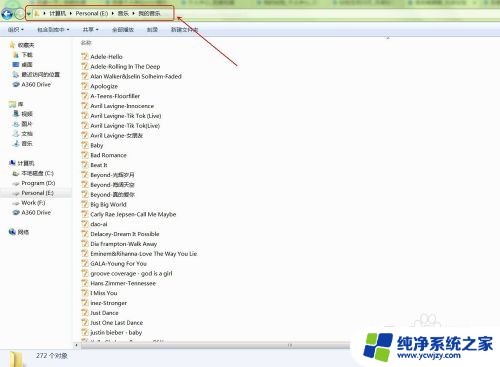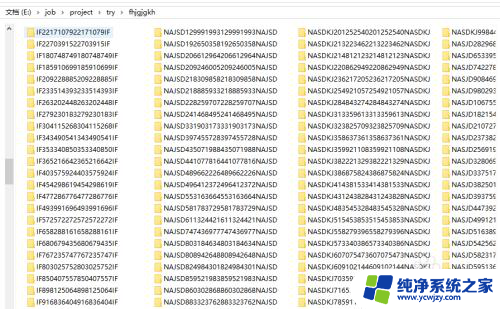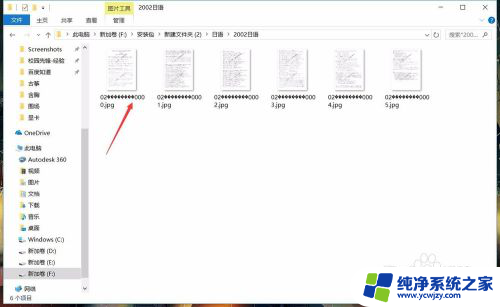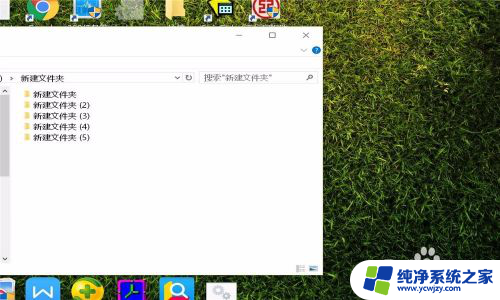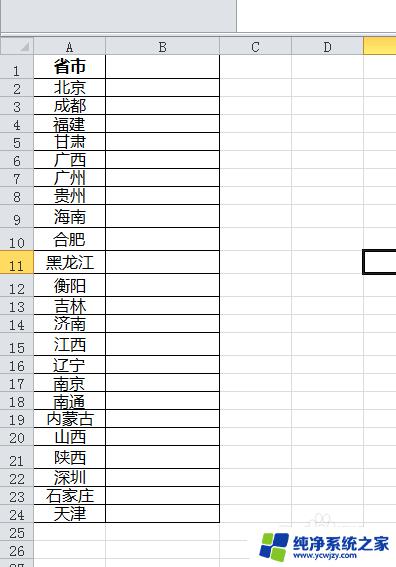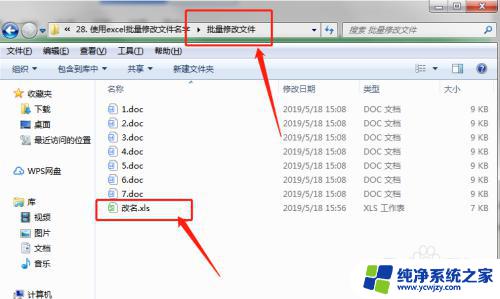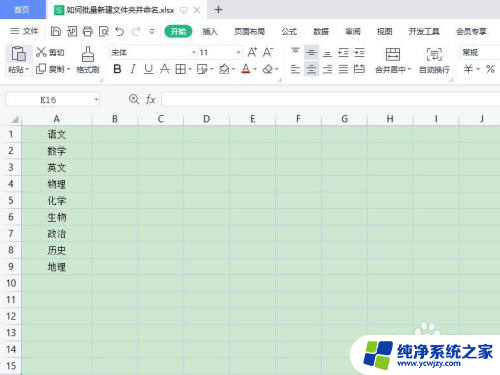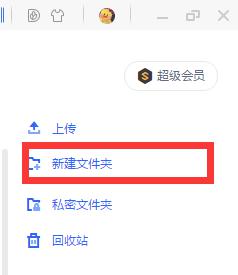一键提取文件夹名称 文件夹名字批量提取方法
在日常工作中,我们经常需要处理大量的文件夹,而其中提取文件夹名称可能是一项繁琐且耗时的任务,幸运的是现在有一种非常方便的方法可以帮助我们一键提取文件夹名称,从而简化我们的工作流程。这种方法可以批量提取文件夹名字,让我们不再需要一个个手动提取,大大地节省了我们的时间和精力。接下来让我们来详细了解一下这个方法的具体操作步骤以及它带来的便利之处。
步骤如下:
1.第一步,新建TXT文档。如下图所示:
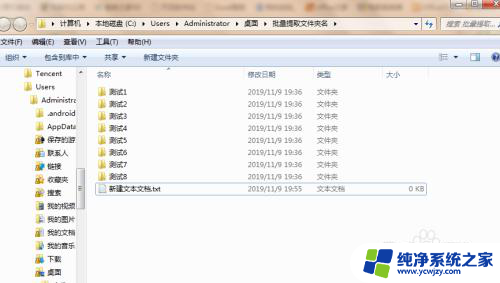
2.第二步,输入命令“”@Echo off dir/b>test.txt“”。如下图所示:
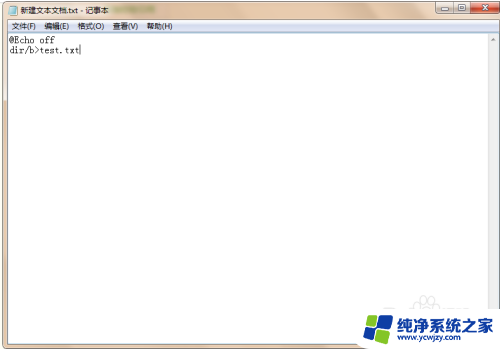
3.第三步,接着关闭保存文档。如下图所示:
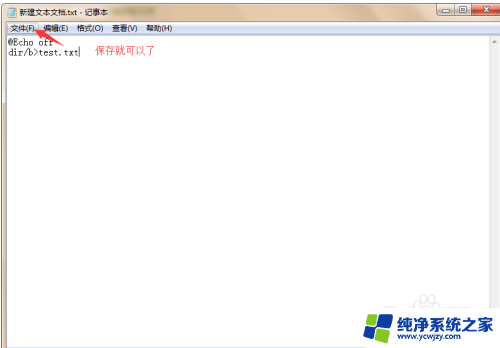
4.第四步,然后将文档的后缀名‘’txt‘’改成“”bat“”如下图所示:
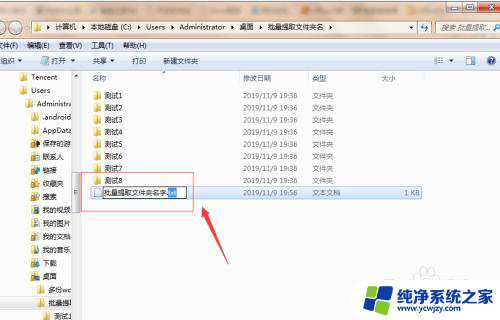
5.第五步,双击bat文件此时会生出一个‘’test‘’文档。如下图所示:
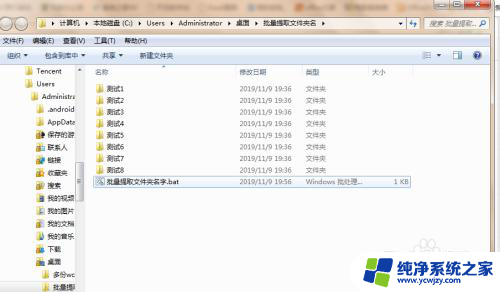
6.第六步,打开这个文档可以看到,所有文件夹的名字,都在里面了。如下图所示:
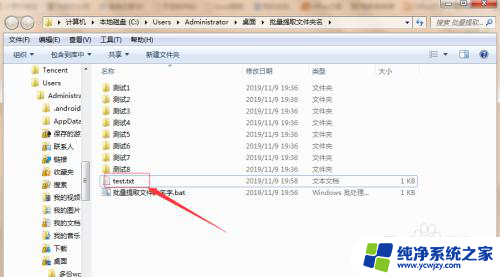
7.Ctrl+A全选,Ctrl+C复制,然后粘贴到 Excel文档里面就可以了。如下图所示:
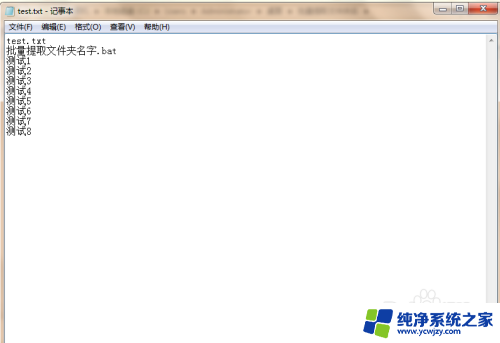
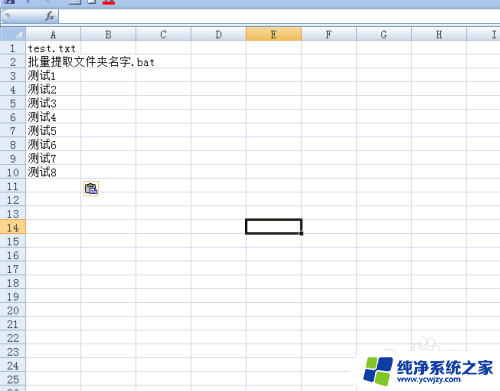
8.问题延伸:如何将文件夹名字制作成文件夹标签呢?如下图所示:
9.字体@等线就可以了。如下图所示:
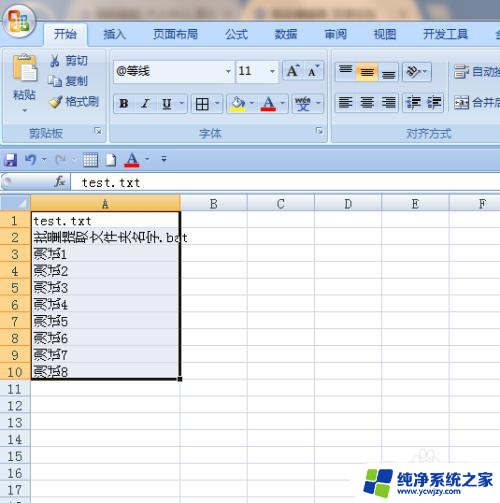
以上是提取文件夹名称的一键方法,如果遇到这种情况,可以尝试按照这个方法来解决,希望对大家有所帮助。